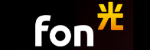このサイトの記事内では「アフィリエイト広告」などの広告を掲載している場合があります。消費者庁が問題とする「誇大な宣伝や広告」とならないよう配慮しコンテンツを制作しておりますので、安心してお読みください。問題のある表現が見つかりましたらお問い合わせよりご一報いただけますと幸いです。
在宅ワークも映画も両立!FON光で“ながら視聴”を快適にするホーム回線術

在宅ワーク中にZoomが固まったり、家族が観ているNetflixやU-NEXTの動画がカクカクしたり…。
「光回線で在宅ワークも動画も両立したいのに、なんだか不安定」と感じている方は多いはずです。
とくに、作業しながらNetflixを流したり、U-NEXTを家族で同時視聴したりする今の暮らしでは、回線の“速さ”だけでなく“安定しているか”がとても大事になってきます。
本記事では、在宅ワークや動画を両立できる光回線について、気になるポイントを整理しながら、在宅勤務とおうち時間をどちらも快適にする回線選びの考え方をやさしく解説します。
家族みんなが気持ちよくオンラインを使える環境を整えたい方は、ぜひ参考にしてみてください。
- 在宅ワーク中でも動画が止まらないおうち回線とは?
- 在宅ワークしながらNetflix・U-NEXTを楽しむための光回線チェックポイント
- FON光が「在宅ワーク+動画の同時利用」に向いている理由
- シーン別に見る|FON光でかなえる“ながら視聴ライフ”
- FON光をもっと活かすための「ひと工夫」テクニック5選
- 他の主要光回線と比べたときのFON光のポジション
- こんな人にはFON光がおすすめ|かんたんチェックリスト
- 申し込み〜開通まで|在宅ワークに支障を出さないための段取り
- よくある質問
- まとめ|在宅ワークと“おうち時間”を両方快適にするなら、同時利用に強い光回線を
- ひかりハックがおすすめするWiFi回線5選
- 業界最速&業界最安の自宅向け光ファイバーサービス「Fon光」
在宅ワーク中でも動画が止まらないおうち回線とは?

在宅ワーク中にZoomがカクカクして、横で観ているNetflixやU-NEXTも止まりがち。
こんな状態だと仕事にも家族時間にも集中できません。
「光回線を入れているのに遅い」という人の多くは、そもそもの回線の実力不足か、家族・機器との“同時利用”を想定していない選び方が原因になっていることが多いです。
- 平日昼はWeb会議やクラウド作業。
- 夜は家族でNetflix・U-NEXT・YouTube。
- 子どもはオンラインゲームもプレイ。
といった、1日のほとんどをネットに預けているライフスタイルではないでしょうか。
このパートでは、まず「どんなときに回線が苦しくなるのか」「どの程度の数字があれば安心なのか」を、具体的なシーンと目安の数値を使いながら整理していきます。
よくある「会議が固まる・動画が止まる」お悩みシーン
在宅ワークのトラブルは、だいたい決まったパターンで起きます。
たとえば次のようなケースです。
- Zoom会議中に相手の声がブツブツ切れる。
- 画面共有すると、相手側で資料がなかなか表示されない。
- 子どものアニメが頻繁に止まり「ネット遅い!」とクレームが来る。
- 大きいサイズの動画ファイルをアップロードしたら、30分経っても終わらない。
こうした症状が出ているとき、よくある原因は次の3つです。
- 回線そのものの速度が足りていない。
- 家族・端末の同時利用で、回線の“取り合い”が起きている。
- Wi-Fiの電波状況が悪く、せっかくの光回線の実力が出ていない。
たとえば、ZoomのHD画質会議は上り・下りともに数Mbps程度、4K動画は1ストリームあたり20〜25Mbps前後が目安と言われます。
そこにオンラインゲームやスマホの動画視聴が重なると、合計で50〜100Mbps程度は平気で使います。
もし実測が下り30Mbpsしか出ていないと、どこかで必ず「カクつき」が出てしまう、というイメージです。
在宅ワークで「これくらいはほしい」通信速度と安定性
「メールしか使わない仕事」のと「1日中Web会議とクラウド作業が続く仕事」では、必要な回線のレベルがまったく違います。
目安として、よくある利用パターンと必要な速度感をざっくり整理すると、次のようになります。
| 利用シーン | 下り(ダウンロード) | 上り(アップロード) |
| メール・Web閲覧中心 | 5〜10Mbps程度 | 1Mbps程度 |
| HD画質のWeb会議(1人) | 3〜5Mbps程度 | 3〜5Mbps程度 |
| 4K動画の視聴(1ストリーム) | 20〜25Mbps程度 | ほぼ不要 |
| 大きなファイルの頻繁な送受信 | 50Mbps以上あると快適 | 20Mbps以上あると安心 |
これが「在宅ワークをする本人だけ」の話なら、上り・下りともに30〜50Mbps程度出ていれば、そこまでストレスは感じにくいでしょう。
しかし現実には、同じ時間帯に家族がU-NEXTで映画を観ていたり、YouTubeを流しっぱなしにしていたりします。
そのため、在宅ワークを安定させたいなら、1人あたりの必要速度×同時に使う人数をざっくり計算し、実測で100Mbps以上を狙っておくと安心度が上がります。
また、数字そのものと同じくらい大事なのが「安定性」です。
2〜3分ごとに速度が大きく揺れる回線より、いつ測ってもだいたい同じ数字が出る回線の方が、実際の使い勝手は良くなります。
家族の動画・ゲーム・SNSが重なると何が起きる?
夜のゴールデンタイム(19〜23時)は、家中の端末が一斉にネットを使い始めます。
たとえば、次のような状態です。
- リビングのテレビでNetflixの4Kドラマを再生。
- 子どもは自室でオンラインゲーム。
- 別の家族はタブレットでU-NEXTのアニメを視聴。
- 自分は明日の資料をクラウドにアップロード。
イメージとしては、1本の太い水道管から、各部屋にホースで水を分けているようなものです。 ホース(各端末)はたくさんあっても、元の水道管(回線)が細ければ、水圧(速度)はすぐに足りなくなります。
このとき起きるのが、よく言われる「帯域の取り合い」です。
動画やゲームは、一定以上の帯域を継続的に使おうとします。
そこに大きなファイルのアップロードが加わると、瞬間的に上り帯域をほぼ使い切ってしまうこともあります。
結果として、
- NetflixやU-NEXTの画質が自動で落ちる。
- ゲームの操作にラグが出る。
- Web会議の音声が遅れたり途切れたりする。
といった症状が連鎖します。
この「同時利用にどれだけ耐えられるか」は、ベストエフォート値(最大2Gbpsなど)の数字だけでは判断しにくいポイントです。
実測の平均値やPing値、そして回線の性質そのものまで含めて見ていくことで、“ながら視聴”に強いかどうかが見えてきます。
在宅ワークしながらNetflix・U-NEXTを楽しむための光回線チェックポイント

ここからは、どの光回線を選ぶときにも共通して役立つチェックポイントを整理していきます。
「とりあえず安いプラン」「スマホとセットだから」という理由だけで選ぶと、在宅ワークと動画の同時利用で後悔するケースが多いです。
在宅ワーク・動画にも使える光回線という観点で見るとき、最低限チェックしておきたいのは、速度の“中身”、Wi-Fi環境、そしてマンション側の設備です。
① 下り・上り・Ping値|数字より「途切れにくさ」を意識する
速度と一口に言っても、見るべき数字は1つではありません。
- 下り(ダウンロード)速度:動画視聴やWebサイト表示の快適さに直結。
- 上り(アップロード)速度:Web会議の自分の映像・音声、クラウドへのファイル送信に影響。
- Ping値:応答速度。Web会議の会話のタイムラグや、オンラインゲームの操作感に関係。
ひかりハック編集部がまとめたデータでは、たとえば次のような実測値が示されています。
| 上り速度の平均 | 下り速度の平均 | Ping値の平均 | |
| auひかり | 440.2Mbps | 484.93Mbps | 15.87ms |
| Fon光 | 564.07Mbps | 526.1Mbps | 13.86ms |
| NURO光 | 462.52Mbps | 493.73Mbps | 15.15ms |
| docomo光 | 227.07Mbps | 271.65Mbps | 19.24ms |
| ソフトバンク光 | 230.6Mbps | 312.46Mbps | 16.17ms |
この比較から分かるのは、Fon光が上り・下りともに500Mbps前後と頭ひとつ抜けており、Ping値も5社の中で最も低い(良い)水準だということです。
在宅ワークと動画視聴を同時にこなしたいなら、単純な「最大1Gbps」といったカタログ値だけでなく、こうした実測のバランスをチェックしておくと安心です。
② Wi-Fiルーターと間取り|在宅ワーク部屋までちゃんと届いている?
速度テストをするとリビングでは200Mbps出ているのに、在宅ワーク部屋に行くと20Mbpsまで落ちる。
こうしたケースでは、回線というよりWi-Fiの届き方がボトルネックになっている可能性が高いです。
見直したいポイントは次の通りです。
- ルーターは部屋のすみではなく、できるだけ家の中心に近い場所に置く。
- 床に直置きではなく、棚の上など少し高い位置に置く。
- 電子レンジや金属ラックのそばを避ける。
- 在宅ワーク用PCは、可能ならLANケーブルで有線接続にする。
「回線は速いのに、部屋によって体感がまったく違う」と感じる場合、まずはルーターの位置と配線の見直しから着手すると、数字以上に体感が改善することがあります。
③ マンションの配線方式や“共用回線の混み具合”もチェック
マンションで光回線を使う場合、建物側の設備も重要です。
代表的なのが次の2つの方式です。
- 光配線方式:部屋まで光ファイバーでつながる方式。
- VDSL方式:建物までは光で来ているが、部屋までは電話線(メタル)でつながる方式。
同じ「光回線」のプラン名でも、VDSL方式の場合は実測が数十Mbpsにとどまり、在宅ワーク中の4K動画との併用では厳しくなることがあります。
契約前に「自分の部屋はどの方式か」を一度確認しておくと安心です。
また、マンション全体で1本の回線を分け合っているケースでは、夜だけ極端に遅くなることもあります。
- 平日昼の速度。
- 平日夜の速度。
- 土日夜の速度。
をそれぞれチェックしておくと、「在宅ワークは快適だが、家族のNetflixは夜だけカクつく」といった傾向が見えてきます。
FON光が「在宅ワーク+動画の同時利用」に向いている理由

ここからは、実測データやプラン構成を踏まえて、FON光がなぜ在宅ワークと動画の“ながら視聴”に向いているのかを掘り下げていきます。
高速2Gbpsクラスだから、家族が同時に使っても余裕がある
Fon光は、下り最大2Gbpsの高速回線に対応した自宅向け光ファイバーサービスです。
(最大通信速度はベストエフォートであり、実際の速度を保証するものではありません。)
実測値でも、
- 下り平均:526.1Mbps。
- 上り平均:564.07Mbps。
と、5回線の中で最も高い水準となっています。
これを先ほどの「必要速度の目安」と重ねると、たとえば次のような同時利用イメージでも余裕があることが分かります。
- 在宅ワークのフルHD Web会議 × 2人(合計10Mbps前後)。
- 4K動画の視聴 × 1ストリーム(20〜25Mbps前後)。
- オンラインゲーム × 1人(数Mbps+低Pingが重要)。
- そのほかのスマホ・タブレットによるWeb閲覧やSNS。
合計しても数十Mbps〜100Mbps程度の消費に収まることが多いため、実測で500Mbps前後出ている回線なら、「誰かが我慢する」場面はかなり減らせます。
安定した遅延(Ping値)で、Web会議のストレスを軽くする
在宅ワークのイライラ原因として地味に効いてくるのが、「会話のちょっとした遅れ」です。
数百ミリ秒のタイムラグでも、会議が増えてくるとストレスになります。
比較表によると、Fon光のPing値は平均13.86msで、5回線の中でもっとも小さい値となっています。
- auひかり:15.87ms。
- NURO光:15.15ms。
- docomo光:19.24ms。
- ソフトバンク光:16.17ms。
という数字と比べても、Web会議やオンラインゲームのような“リアルタイム性が大事な用途”と相性が良いことがわかります。
「声が届くタイミング」「画面共有の追従性」といった細かいストレスを減らしたいなら、単純な下り速度だけでなく、このPing値にも注目しておきたいところです。
U-NEXTやNetflixの同時視聴でも画質を落としにくい
Fon光はオンラインゲーム向けの光回線としてもおすすめされていますが、これは動画の同時視聴との相性の良さにもつながっています。
オンラインゲームは常に安定した帯域と低いPing値を要求します。
その条件を満たせる回線なら、家族のU-NEXTやNetflixによる同時視聴にも強いと考えられます。
4K動画を2ストリーム同時に流した場合でも、必要な下り帯域は合計で50Mbps前後です。
実測で500Mbps前後出ているFon光であれば、残りの帯域をWeb会議やクラウド作業に回してもまだ余裕があります。
結果として、
- 誰かが4K動画を観ていても、自分の会議がカクつきにくい。
- 子どものアニメ視聴と自分の仕事を、時間で分けなくても済む。
といった、暮らしの自由度につながります。
大きなファイルのアップロードやクラウド同期にも強い
在宅ワークが増えると、
- 録画した会議動画。
- 高解像度のクリエイティブ素材。
- 大容量のデータバックアップ。
など、「上り方向」の通信も重くなっていきます。
Fon光は上り平均速度が564.07Mbpsと、5回線の中でもっとも高い水準です。
1GBのファイルをクラウドにアップロードする例で考えると、理論上は数十秒〜数分で完了できる数字感です。
もちろん実際の時間は環境によって変わりますが、「アップロードが終わらず約束時間を過ぎる」といったストレスはかなり軽減できます。
シーン別に見る|FON光でかなえる“ながら視聴ライフ”

ここからは、具体的な生活パターンごとに、「Fon光を導入するとどんな変化があるのか」をイメージしやすく整理していきます。
同じ回線でも、世帯構成や働き方で“お得度”は変わります。
自分の暮らしに近いパターンを思い浮かべながら読んでみてください。
一人暮らしフルリモート+夜はNetflixでゆっくりしたい人
平日の日中は、
- 9:00〜18:00までZoomやTeamsでの打ち合わせが1〜2時間おきに入る。
- クラウドストレージへのファイル保存や共有が多い。
夜は、
- NetflixやU-NEXTでドラマや映画を連続視聴。
- たまにYouTubeライブも観る。
という「仕事もエンタメも100%自宅で完結」タイプの方にとって、回線の安定性は生活の質そのものに直結します。
Fon光クラスの実測があれば、日中はWeb会議をしながら裏でクラウド同期を走らせても問題が出にくく、夜は4K作品を選んでも画質落ちが起こりにくくなります。
「一人暮らしだから安い回線でいいや」と考えがちなパターンですが、フルリモートなら一人暮らしでも“同時利用”は十分に起こると考えておくのがおすすめです。
夫婦共働き+子ども2人|U-NEXTで家族同時視聴が多い家庭
共働き家庭では、
- 夫:書斎で在宅ワーク(Web会議+クラウド)。
- 妻:リビングや個室で在宅ワーク。
- 子ども:リビングのテレビでU-NEXT、タブレットでアニメ。
というように、昼も夜も回線がフル活用されがちです。
Fon光のように上り・下りともに余裕のある回線を選んでおくと、
- 夫婦が同時にWeb会議をしながら、子どもが動画を観ていても安定しやすい。
- 録画した会議動画をアップロードしている間も、他の家族がストレスなくネットを使える。
といったメリットがあります。
「誰かが動画を控えないと、誰かの会議が崩壊する」という状況を避けやすくなるイメージです。
ルームシェアや二世帯住宅など、大人が複数いるおうち
大人が3人以上いるルームシェアや二世帯住宅では、
- 在宅ワーク+在宅ワーク+オンライン授業。
- 在宅ワーク+動画編集+ライブ配信視聴。
のように、「ヘビーな使い方をする人」が複数人いることも珍しくありません。
Fon光のように、実測で上り・下りともに数百Mbpsクラスが期待できる回線であれば、こうした環境でも比較的余裕を持って使いやすくなります。
特に、誰かがクラウドに大容量データを上げていても、他の人のWeb会議や動画視聴に影響が出にくいという点は、複数世帯の同居において大きな安心材料になります。
オンラインゲーム・動画・在宅ワークが重なるヘビーユース世帯
最後に、一番ハードな使い方をする世帯です。
- 社会人A:フルリモートワーク。
- 社会人B:シフト制+動画配信の副業。
- 子ども:オンラインゲームと配信視聴が大好き。
このような環境では、
- 常に誰かがゲームか動画を動かしている。
- 夜になると、複数端末で4K動画+ライブ配信+Web会議、という状態になる。
こともあります。
Fon光はオンラインゲームするなら一番おすすめできる光回線としても紹介されており、Ping値の安定性と高い上り速度が大きな武器です。
ゲームのラグを抑えたい人と、動画や在宅ワークをしたい人が同居する世帯でも、「どちらかがどちらかを我慢する」時間を減らしやすいと言えます。
FON光をもっと活かすための「ひと工夫」テクニック5選
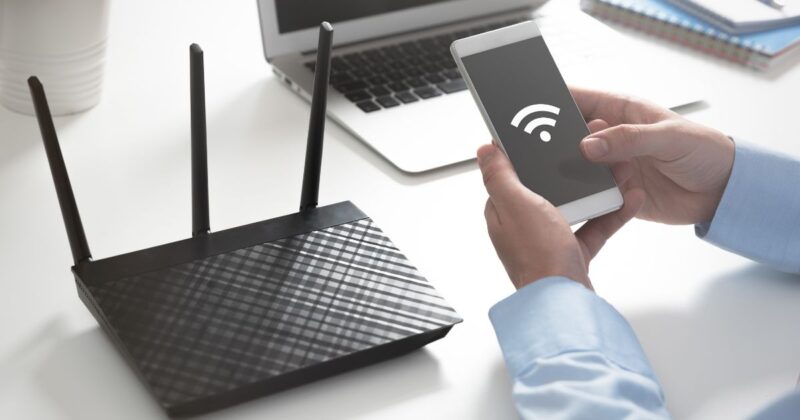
どれだけ回線そのものが強くても、家の中の使い方次第で快適さは大きく変わります。
ここでは、Fon光のような高速回線をさらに活かすための、シンプルだけれど効果の高い工夫を5つ紹介します。
どれも今日からできる内容ばかりです。
① 在宅ワーク用PCはできれば有線接続にする
まず検討したいのが、仕事用PCの有線接続です。
- Web会議が多い。
- 大容量のファイルを頻繁にやり取りする。
- VPNで社内ネットワークにつなぐことが多い。
といった方は、LANケーブルでルーターと直接つなぐだけで、体感の安定度がガラッと変わることがあります。
動画視聴やゲーム、スマホの利用はWi-Fiに任せ、仕事だけは有線を優先する。
これだけでも、「仕事に関わる通信だけは最優先で守る」という体制を作ることができます。
② ルーターの置き場所を見直すだけでも体感が変わる
ルーターの位置は、電波の届き方に直結します。
次のポイントをチェックしてみてください。
- ルーターが部屋のすみや床に置かれていないか。
- 電子レンジや冷蔵庫、金属ラックのすぐそばに置いていないか。
- 在宅ワーク部屋から極端に離れた場所にないか。
おすすめは、
- 家の中心に近い位置。
- 人の腰〜胸の高さくらいの棚の上。
- できれば壁の裏側にすぐ屋外がない場所(外に電波が逃げにくい)。
です。
ルーターの位置を1〜2m動かしただけで、在宅ワーク部屋の速度が2倍以上になった、というケースも珍しくありません。
③ 広いおうちはメッシュWi-Fiや中継機も検討
3LDK以上の間取りや、2階建て・3階建ての戸建てでは、どうしてもルーターから遠い部屋の電波が弱くなります。
この場合は、メッシュWi-Fiや中継機の導入も検討するとよいでしょう。
メッシュWi-Fiは、複数のアクセスポイントを家じゅうに置き、どの部屋でも同じネットワーク名で途切れにくくつないでくれる仕組みです。
Fon光のような高速回線を契約しても、1台のルーターだけで家じゅうをカバーしようとするとボトルネックになりがちなので、「回線の太さを家じゅうに均等に分配する」イメージで活用すると効果的です。
④ ルーターの設定でWeb会議などを“優先”にする
一部のルーターには、特定のアプリや通信を優先してくれるQoS(通信の優先度設定)機能がついています。
難しい設定をしなくても、
- 「ビデオ会議を優先」。
- 「ゲームを優先」。
などのプリセットを選ぶだけで済む機種もあります。
在宅ワーク中心の家庭であれば、
- 平日の日中はWeb会議を優先。
- 夜や休日は動画やゲームを優先。
といった形で切り替えることで、家族全員のストレスを減らしやすくなります。
⑤ 家族で「ネットの使い方ルール」をゆるく決めておく
最後は“技術”ではなく“運用”の話です。
どれだけ回線や機器を整えても、家族同士でまったく相談せずに好き放題使うと、どこかでトラブルは起きます。
たとえば、次のようなゆるいルールを決めておくだけでも、だいぶ空気が変わります。
- 平日の9:00〜18:00で、親が大事な会議のときは4K動画は控える。
- ゲームのアップデートや大容量ダウンロードは、深夜か早朝に回す。
- 「今日この時間だけは回線を優先したい」というときは、家族チャットで一言共有する。
Fon光のような太い回線+ちょっとした工夫で、おうち全体の快適さは大きく変わります。
他の主要光回線と比べたときのFON光のポジション

ここでは、他の主要光回線とFON光についてざっくり整理してみます。
auひかり・NURO光・ドコモ光・ソフトバンク光とのざっくり比較
5回線の特徴を、非常にシンプルにまとめると次のようになります。
- auひかり:通信速度が速く、auスマホとのセット割が魅力。
- Fon光:上り・下り・Ping値のバランスが良く、オンラインゲームやながら視聴に強い。
- NURO光:料金・速度・サービスのバランスが良く、総合力の高い光回線。
- docomo光:キャンペーンが豊富で、dポイントが貯まりやすい。
- ソフトバンク光:月額料金が安く、キャンペーンも多い。
料金面を見ると、月額4,378円のFon光は5回線の中でもっとも安く設定されています。
一方でキャンペーン面では、他4社の方が乗り換えサポートやポイント付与など、特典のバリエーションが豊富という構図です。
「今すぐの割引を重視するか」「長く使う前提で回線品質と月額のバランスを重視するか」によって、最適な回線は変わってきます。
スマホのセット割と「回線品質」、どちらを優先する?
docomo光やソフトバンク光など、スマホとのセット割がある回線は、家族全体で見ると月額コストを抑えやすいメリットがあります。
ただし、在宅ワークが増えてきたタイミングでは、「スマホ代の割引」より「仕事が止まらない安心」の方が価値が高いと感じる人も多くなっています。
ポイントは、
- セット割で年間いくら得をするのか。
- 回線品質の違いで、仕事や家族時間のストレスがどれくらい変わるのか。
を、ざっくりでもいいので数字でイメージしてみることです。
そのうえで、「やっぱり在宅ワークと動画の同時利用を重視したい」と感じるなら、Fon光のような“回線そのものの性能に振った選択肢”も有力になってきます。
在宅ワーク重視/動画重視/バランス重視で選び方を変える
最後に、よくある3つのタイプごとに、回線選びの軸を整理しておきます。
- 在宅ワーク最優先タイプ
Web会議・クラウド・VPNなど、仕事での利用がメイン。
上り・下りの実測値とPing値を最優先し、Fon光やNURO光など“仕事に強い回線”を軸に検討。 - 動画・ゲーム重視タイプ
4K動画・配信視聴・オンラインゲームをとことん楽しみたいタイプ。
下り速度とPing値を重視しつつ、キャンペーンや月額料金も見ながら、Fon光・NURO光・auひかりなどを比較。 - 仕事も遊びもバランス型
在宅ワークもあるが、家族のスマホセット割やポイントも捨てがたい。
docomo光やソフトバンク光など、スマホとの相性が良い回線と、Fon光のような“品質重視型”を並べて検討。
どのタイプに自分が近いかをイメージすると、「なぜその回線を選ぶのか」がクリアになり、後悔の少ない選択がしやすくなります。
こんな人にはFON光がおすすめ|かんたんチェックリスト
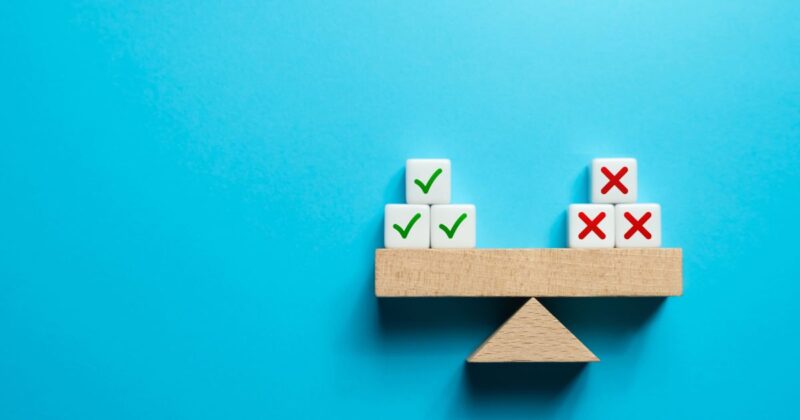
最後に、Fon光との相性が良い人の特徴を、チェックリスト形式で整理します。
次の項目にいくつ当てはまるか、ざっくり数えてみてください。
在宅ワークが週3日以上あって、夜は家族で動画を観ることが多い
週3日以上の在宅勤務があり、
- 昼は自分がWeb会議やクラウド作業。
- 夜は家族でNetflixやU-NEXTを視聴。
といった生活リズムの方は、1日の大半で回線が稼働しっぱなしになりがちです。
この場合、実測が数十Mbpsしか出ない回線だと、どこかの時間帯で必ず「我慢タイム」が発生します。
Fon光のように、上り・下りともに数百Mbpsクラスの実測が期待できる回線を選んでおくと、
- 昼の会議も。
- 夜の動画も。
どちらもストレスなくこなせる“土台”が整いやすくなります。
クラウドやオンライン会議が多いフリーランス・個人事業主
フリーランスや個人事業主の方にとって、回線トラブルはそのまま信用問題につながります。
- 商談中に音声が途切れて話が進まない。
- 納品用のデータを送ろうとしたら、アップロードに時間がかかりすぎて締切に間に合わない。
といった状況は、できるだけ避けたいところです。
Fon光のような回線を「仕事のインフラ」として整えておくことは、 「クライアントとの信頼関係を守るための自己投資」とも言えます。
特に、オンライン完結の案件が多い方ほど、回線品質への投資は回り回って自分を助けてくれます。
U-NEXTやNetflixを、家族で別々の画面でよく観ている
家族それぞれが、
- リビングのテレビでU-NEXT。
- タブレットでNetflix。
- スマホでYouTube。
と、別々の画面で動画サービスを楽しんでいるご家庭では、「誰かが4Kを観ると他の人がHDでも厳しい」といった状況が起こりやすいです。
Fon光のように、実測で十分な帯域と低Pingを確保しやすい回線を選んでおくことで、
- それぞれが好きな作品を、好きな時間に観られる。
- 「ちょっと動画止めて」と言う回数が減る。
という、ささやかながら大きなストレス軽減につながります。
申し込み〜開通まで|在宅ワークに支障を出さないための段取り
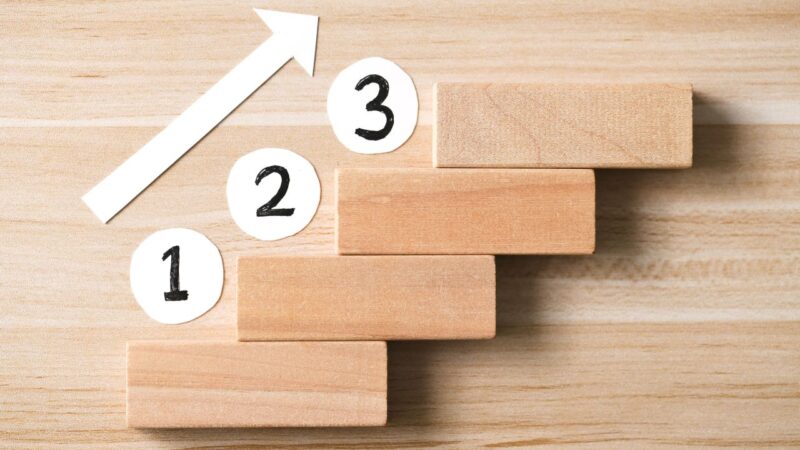
最後に、Fon光を含む光回線への乗り換え時に、「在宅ワークを止めないための段取り」を整理します。
ここを事前に押さえておくだけで、「工事のせいで仕事ができない」という最悪の事態を避けやすくなります。
今使っている回線と解約タイミングをまずチェック
最初にやるべきは、現在の回線契約内容の棚卸しです。
- いつまでに解約すれば違約金がかからないのか。
- 更新月がいつなのか。
- 解約手続きから実際の回線停止まで、どれくらい時間がかかるのか。
を確認しておきましょう。
次に、新しく申し込むFon光などの光回線が、
- 申し込みから工事日確定までの目安。
- 工事日から実際に使えるようになるまでの流れ。
を、公式サイトやサポートで確認しておきます。
「今の回線が止まる日」よりも「新しい回線が開通する日」を先に押さえる。
この順番を意識するだけで、ネットが使えない“空白期間”をつくらずに乗り換えやすくなります。
工事日と在宅ワークの予定をうまくずらす
光回線の開通工事は、数時間レベルでネットが使えない時間帯が発生することがあります。
在宅ワークとぶつけないために、次のような工夫がおすすめです。
- 工事日は、できれば在宅ワークが少ない曜日・時間帯を選ぶ。
- どうしても在宅の日しか空いていない場合は、重要な会議を別日に移す。
- 工事時間中は、スマホのテザリングなど代替手段を準備しておく。
とくに、月末・月初や繁忙期は工事枠が埋まりやすいため、早めに予定を押さえておくと安心です。
開通後にすぐやっておきたい初期チェック
回線が開通したら、「とりあえずつながったからOK」ではなく、仕事本番に備えて次のチェックをしておきましょう。
- リビングと在宅ワーク部屋、それぞれで速度テストを行う。
- ルーターの置き場所を調整し、電波が弱い場所がないか確認する。
- Web会議ツールでテスト通話をし、映像・音声の遅延や乱れを確認する。
- クラウドサービスへのアップロード・ダウンロードを一度試してみる。
これらを開通当日〜翌日のうちに済ませておけば、「いざ本番の大事な会議の日にトラブル発覚」という事態を避けやすくなります。
よくある質問
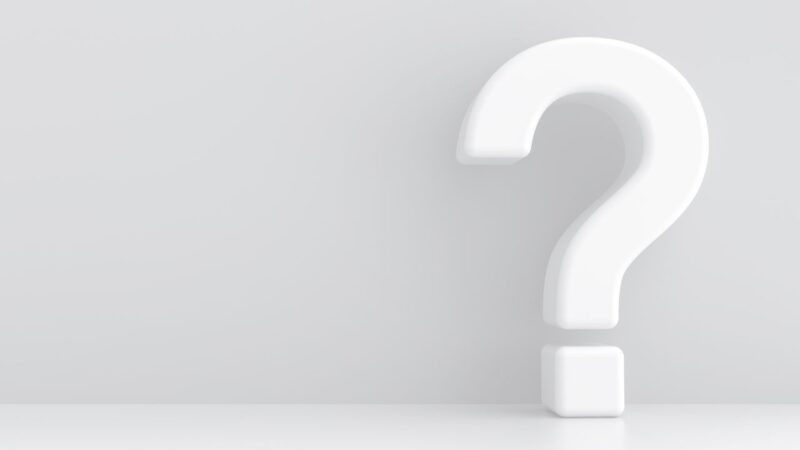
在宅ワークと動画視聴、そしてFon光に関してよくある疑問をQ&A形式でまとめます。
迷ったときの指さし確認用として、ざっくり目安を押さえておきましょう。
Q. 在宅勤務中に家族が4KでNetflixやU-NEXTを観ても大丈夫ですか?
A. 回線の実測速度次第ですが、Fon光クラスの実測値が出ていれば、基本的には問題ないケースが多いです。
4K動画1ストリームあたりの目安は20〜25Mbps程度と言われています。
Fon光の下り平均は526.1Mbpsですので、単純な帯域だけで見れば、4K動画が1〜2本流れていても、在宅ワークのWeb会議に十分な余力があります。
ただし、
- Wi-Fiの電波状況。
- 同時に使う端末の数。
- マンション全体の混雑状況。
によって体感は変わるため、「どうしても重要な会議がある時間だけ4K視聴を控えてもらう」といった緩やかな運用ルールも合わせて考えておくと安心です。
Q. Zoom会議と動画配信を同時に使うとき、どれくらいの速度が必要?
A. 目安としては、下りで50Mbps以上・上りで10Mbps以上あれば、1人分のWeb会議+1本のHD動画くらいなら十分こなせることが多いです。
4K動画が絡む場合は、下りで100Mbps以上あると安心度が上がります。
Fon光のように、実測で500Mbps前後出ている回線であれば、
- Web会議 × 複数人。
- 動画配信 × 複数端末。
という同時利用でも、速度そのものが原因で厳しくなる場面はかなり減らせます。
Q. マンションでもFON光は使えますか?事前に何を確認すればいい?
A. まずは、自分のマンションがFon光の提供エリアかどうか、そして建物の設備が対応しているかを公式サイトで確認する必要があります。
あわせて、管理会社やオーナーに、
- すでに導入されている回線の種類。
- 工事の可否やルール。
を聞いておくと、申し込み後のやり取りがスムーズです。
Q. 10Gbpsプランはやりすぎですか?在宅ワークに向いていますか?
A. 一般的な在宅ワーク中心の方であれば、2Gbpsクラスでも十分すぎることが多いです。
常に4K動画を複数本流しつつ、動画編集や配信も行うヘビーユーザーでなければ、まずは2Gbpsクラスのプランから検討し、どうしても足りないと感じたときに10Gbpsクラスを検討するくらいでちょうどよいでしょう。
Fon光には2Gbpsや10Gbpsの高速プランが用意されていますので、自分の利用状況と相談しながら選ぶのがおすすめです。
Q. 今のWi-Fiが遅いのですが、回線とルーターどちらを見直せばいいですか?
A. 原因を切り分けるために、次の順番でチェックしてみてください。
- 回線そのもの
ルーターに有線でPCをつなぎ、速度テストを行う。
ここで十分な速度が出ていれば、回線そのものは問題ない可能性が高いです。 - ルーターとWi-Fi環境
ルーターの設置場所や機種のスペックを見直す。
必要に応じてメッシュWi-Fiや中継機の導入も検討します。 - 端末側
古いPC・スマホや、Wi-Fi規格が古い端末は、それだけで速度が頭打ちになることがあります。
別の端末でも同じ症状が出るか確認しましょう。
このステップでチェックしていくと、「そもそも回線を見直すべきか」「ルーターや端末の問題なのか」が見えやすくなります。
まとめ|在宅ワークと“おうち時間”を両方快適にするなら、同時利用に強い光回線を
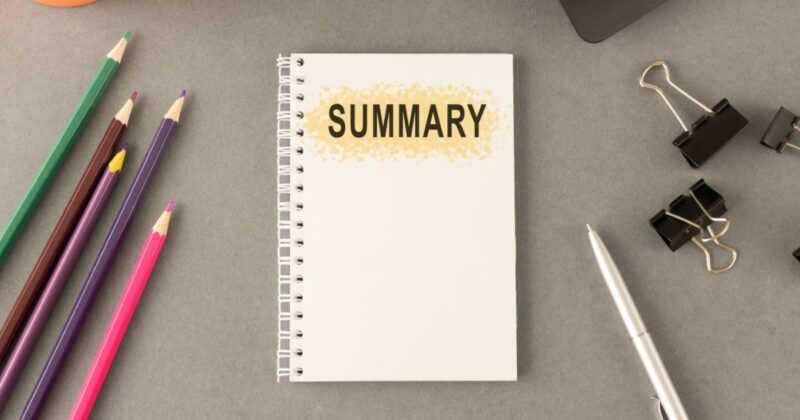
在宅ワークと動画視聴が当たり前になった今、「光回線ならなんでも同じ」という時代ではなくなってきています。
とくに、
- 昼はWeb会議とクラウド。
- 夜はNetflixやU-NEXT、オンラインゲーム。
といった“ながら視聴ライフ”を送りたいなら、次の3つが大事なポイントになります。
- 速さだけでなく、安定性と同時利用への強さを見ること。
- 回線のポテンシャルを引き出すために、Wi-Fi環境と使い方を整えること。
- 自分と家族の暮らし方に合った回線を選ぶこと。
ひかりハック編集部がまとめた比較データを見ると、Fon光は上り・下り・Ping値のバランスが良く、月額料金も安いことから、在宅ワークのWeb会議と、家族のNetflix・U-NEXTの同時視聴を支えやすい光回線と言えます。
そこに、有線接続・ルーター配置の見直し・メッシュWi-Fi・家族内ルールといった「おうち側のひと工夫」を組み合わせることで、同じ回線でも体感は大きく変わります。
自分の暮らし方に合う回線を選ぶことがいちばん大事です。
そのうえで、在宅ワークと動画を両立したい方には、Fon光は有力な選択肢のひとつとして検討する価値のある回線だと言えるでしょう。
ひかりハックがおすすめするWiFi回線5選
ここまで、在宅ワークや動画視聴を快適にするためのポイントについて見てきました。
ですが、実際には「スマホセット割でトクしたい」「オンラインゲーム重視」「とにかく月額を安くしたい」など、人によって重視するポイントは少しずつ違います。
そこでひかりハック編集部では、実測速度・月額料金・キャンペーン・サポート内容といった観点から主要な光回線を比較し、さまざまなニーズをカバーできる5つの回線をピックアップしました。
まずはそれぞれの特徴を押さえながら、ご自身のライフスタイルにいちばん合う1回線を見つけてみてください。
| auひかり | Fon光 | NURO光 | docomo光 | ソフトバンク光 | |
| 速度(上り) | 440.2Mbps | 564.07Mbps | 462.52Mbps | 227.07Mbps | 230.6Mbps |
| 速度(下り) | 484.93Mbps | 526.1Mbps | 493.73Mbps | 271.65Mbps | 312.46Mbps |
| 速度(Ping値) | 15.87ms | 13.86ms | 15.15ms | 19.24ms | 16.17ms |
| 料金 | ・auひかりホーム「6,160円~」 ・auひかりマンション「4,730円~」 | 4,378円 | 5,200円 | 戸建て「5,720円~」 マンション「4,400円~」 | 戸建て「4,730円~」 マンション「6,270円~」 |
| キャンペーン | 【auひかりホーム・マンション】 ・超高速プログラム ・auひかり 10ギガスタート割 ・auひかり乗り換えスタートサポート ・ピカ得プログラム ・初期費用相当額割引 | ・20,000円分Amazonギフト券プレゼント | ・他社の違約金還元 ・開通が遅れても最大1.5万円補償 ・契約解除料が無料 ・基本工事費が無料 ・10,000円キャッシュバック | ・新規工事費無料 ・「ドコモ1ギガ」dポイント最大10,000ptプレゼント ・「ドコモ10ギガ」dポイント最大25,000ptプレゼント ・ドコモ光期間限定割引 ・光複数割など | ・公式サイト限定タイムセール ・スマホとセットでお得な割引 ・回線工事費実質無料キャンペーン ・Softbankあんしん乗り換えキャンペーン ・開通前レンタル |
| 詳細 | au光 | FON光 | NURO光 | docomo光 | Softbank光 |
実際に利用している人などを参考に、おすすめWiFi光回線5選の比較表を作成しました。上記の比較表のポイントは以下のとおりです。
- 通信速度上りは「Fon光」が一番速い
- 通信回線下りは「Fon光」が一番速い
- 通信回線のPing値は「Fon光」が安定している
- 月額基本料金は「Fon光」が一番安い
- キャンペーンは「Fon光」以外が豊富
通信回線に関しては、Fon光が圧倒的におすすめできますが、月額料金では他の4社の方が実質月額料金が安くなります。また、Fon光以外の通信速度であっても、快適に原神などのオンラインゲームをプレイできるので料金を重視する方が良い場面もあるでしょう。
上記の比較表にある、おすすめ光回線5社についての特徴は以下の点が挙げられます。
業界最速&業界最安の自宅向け光ファイバーサービス「Fon光」
Fon光は、フォン・ジャパン株式会社が提供している、2Gの回線を利用した高速の光ファイバーサービスです。
個人宅向け商用FTTHサービスとしては高速の、下り最大2Gbpsの高速回線を実現。
Fon光の2Gbpsや10Gbpsの高速プランは、あなたのオンライン活動を瞬時に、そしてスムーズに行えるようにして、快適でストレスフリーな日常生活を実現させます。
例えば、
- 高解像度の映画をあっという間にダウンロードしたり、
- 大きなファイルをサッとアップロードしたり、
- オンラインゲームやビデオ会議を途切れることなく楽しめる
こんなことが可能になり、家中どこでも高品質な接続を保証する高速無線LANも、追加料金なしでお使いいただけます。
しかも、工事の後は細かい設定なくすぐに利用可能。面倒くさい手間はかかりません。
技術を通じて、より豊かな生活をお届けすること。それがFon光の願いです。
信頼性高く、手頃な価格のサービスで、遅い速度や不安定な接続によるストレスから解放され、オンラインの世界を存分にお楽しみください。
Fon光により、生活はもっと便利に、娯楽はもっと楽しくなります。快適なデジタルライフを充実させたい方は、ぜひFon光のHPをご覧ください。